윈도우11 버전에서는 윈도우10과 유사한 방식으로 배경화면 문제를 해결할 수 있습니다. 저 같은 경우 윈도우에서 발생하는 바탕화면이 갑자기 검은색 배경화면으로 바뀌는 문제가 발생하고 있는데 이렇게 모니터가 검은색 화면이 뜨느것이 아닌 윈도우 배경 이미지가 검은색으로 드느것은 파일의 손상 또는 시스템 설정의 오류로 인해 발생할 수 있으며 간혹 시스템 메모리가 부족하더라도 리소스를 최적화하기 위해 검은색 바탕화면으로 뜨기도 합니다.
윈도우 바탕화면 검은색 뜨는 문제
노랗 목차
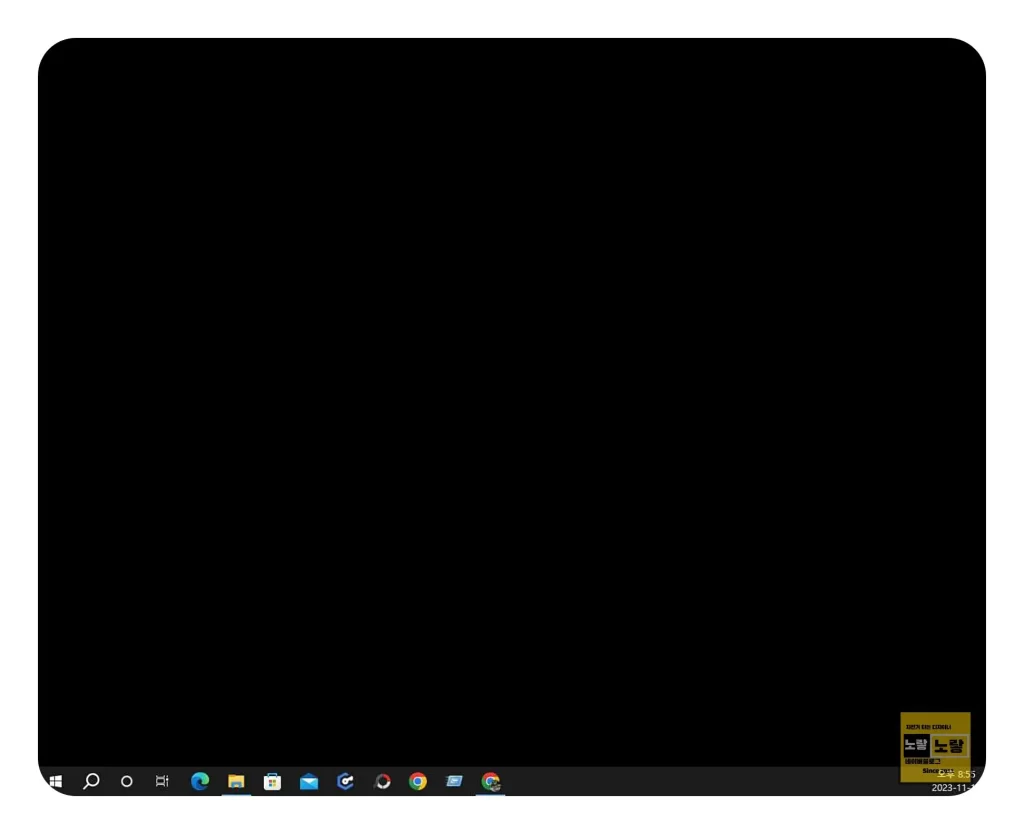
정상적으로 바탕화면이 뜨다가 이렇게 검은색 배경화면으로 바뀌는 경우가 있습니다.
윈도우 설정 접근 및 접근성 옵션 확인
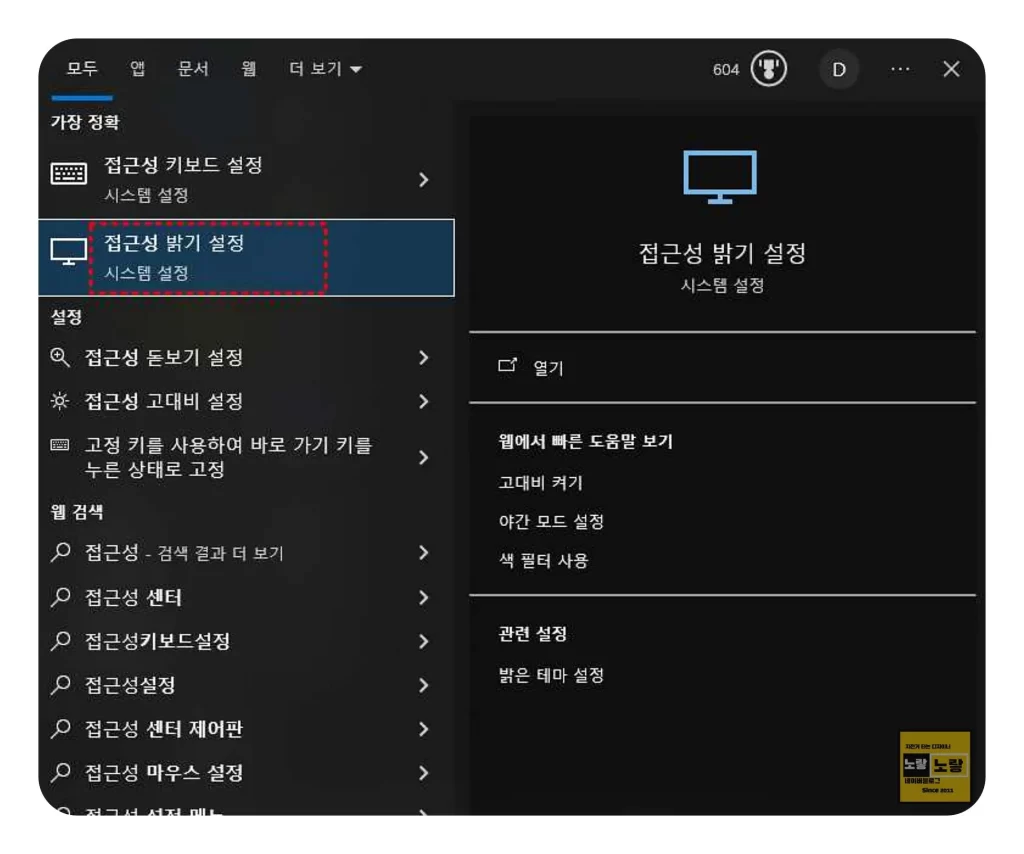
우선, 윈도우 시작 버튼을 마우스 오른쪽 버튼으로 클릭하여 ‘설정’을 엽니다.
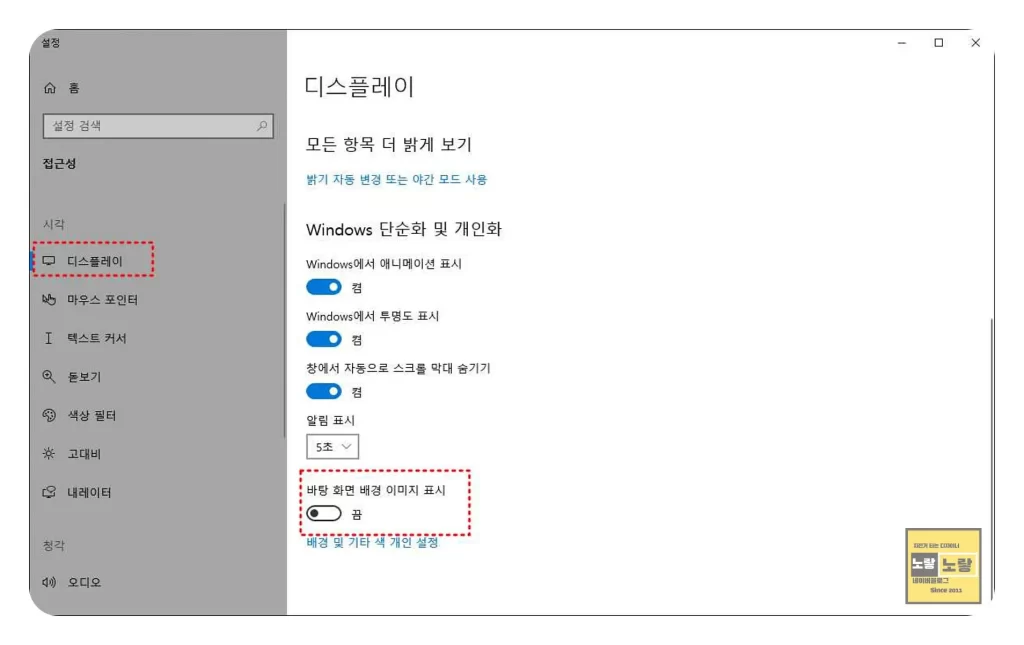
여기서 ‘접근성’ 옵션을 선택 후 접근성 설정에서는 시스템의 다양한 접근성 관련 기능을 조정할 수 있습니다.
이 중 ‘기타 옵션’을 선택하면 배경화면 표시 설정을 확인할 수 있습니다.
Windows 배경 표시 토글 조정

‘기타 옵션’ 하위 메뉴에서 Windows 배경 표시 토글 버튼을 찾아 ‘켬’으로 설정합니다. 이미 ‘켬’으로 설정되어 있다면, 설정이 제대로 적용되지 않았을 가능성이 있으므로 한 번 끄고 다시 켜서 설정을 갱신합니다.
배경 이미지 파일의 손상 여부 확인
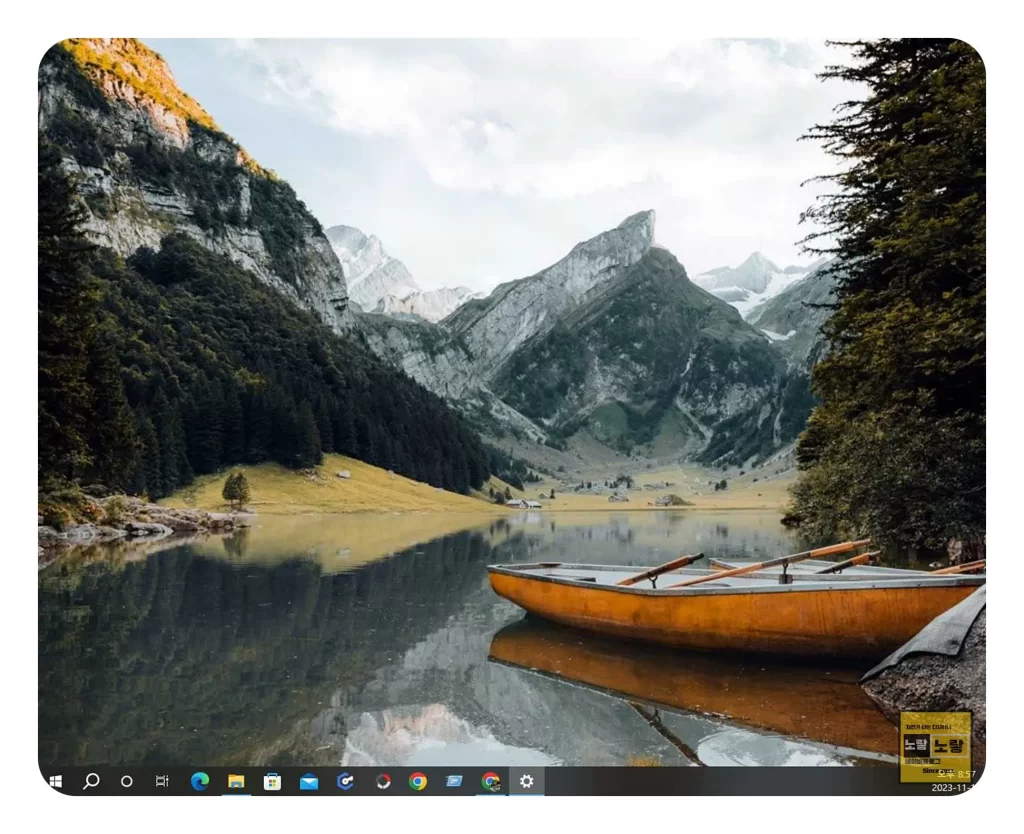
만약 이러한 설정 변경으로도 문제가 해결되지 않는다면, 사용 중인 배경화면 이미지 파일이 손상되었을 가능성이 높습니다. 이 경우, 다른 이미지로 배경화면을 변경해보아 이미지 파일 자체에 문제가 있는지 확인합니다.
손상된 배경화면 이미지 파일 처리
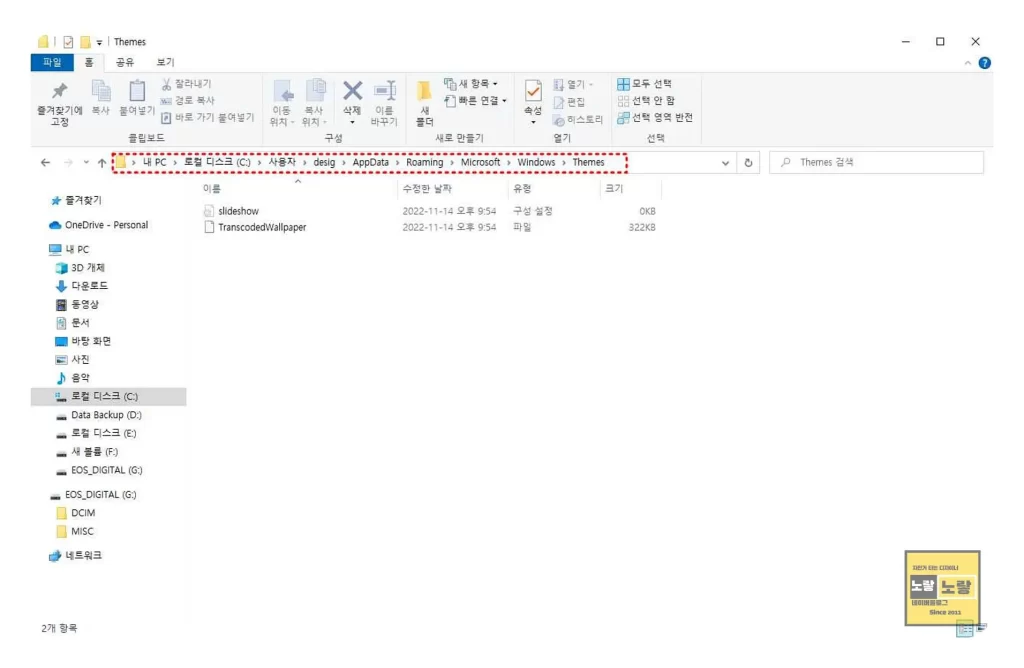
문제가 있는 배경화면 이미지 파일을 삭제하려면 아래 경로로 이동합니다.
%USERPROFILE%\AppData\Roaming\Microsoft\Windows\Themes\ 해당경로를 탐색기에 입력하여 해당 폴더에 접근 후 여기에서 ‘TranscodedWallpaper’ 파일과 ‘CachedFiles’ 폴더 안의 이미지 파일을 삭제하면 됩니다.
윈도우 11에서는 이러한 기본적인 절차가 유사하게 적용됩니다.
또한, 윈도우 11은 윈도우 10에 비해 사용자 인터페이스와 일부 시스템 설정이 개선되어 있어, 이러한 문제를 해결하는 데 더욱 직관적인 접근이 가능합니다. 예를 들어, 윈도우 11의 설정 메뉴는 더욱 명확하고 사용자 친화적으로 디자인되어 있어 필요한 설정을 더 쉽게 찾을 수 있습니다.
